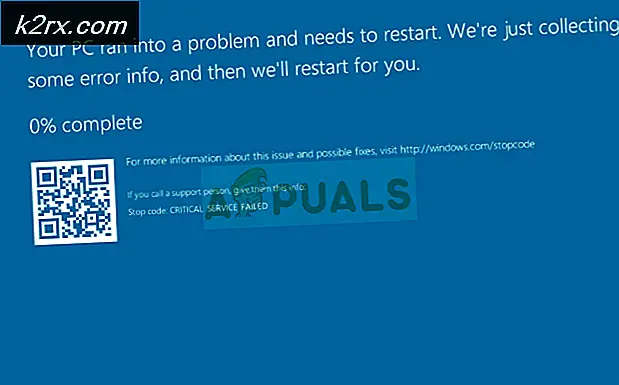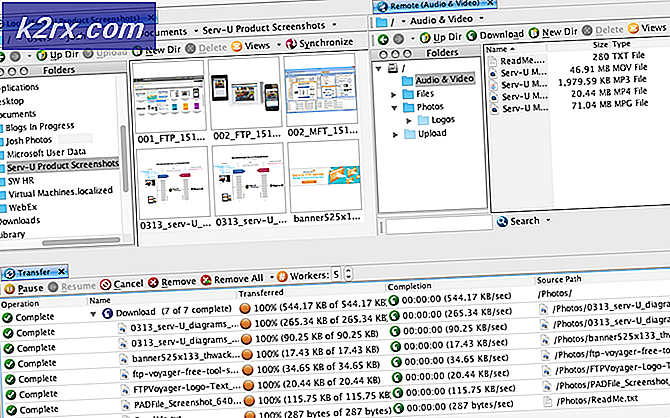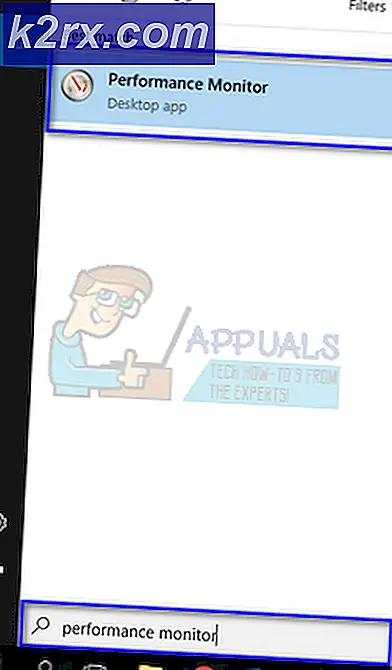Een eenvoudige Discord-bot maken
Discord is een gratis alles-in-één tekst- en spraakchatplatform dat voornamelijk is gebouwd voor gamers. Het is veilig, gratis en werkt op zowel smartphones als desktopcomputers. Het is veel efficiënter in termen van datagebruik en kwaliteit. Discord is meer dan een berichtentoepassing. Er zijn discord-servers die werken als een communitygroep. U kunt uw kanaal binnen die groepen maken om te chatten. Daarnaast zijn er spraakkanalen waar je normaal met mensen kunt praten of naar muziek kunt luisteren.
Wat is een Discord-bot?
Een discord-bot is een geautomatiseerd programma dat op discord draait. Het geeft je meer functionaliteit. Het kan een chatbot, muziekbot, moderatiebot zijn. De functionaliteit hangt af van wat je ermee wilt doen en hoe goed je het programmeert.
Hoe maak je een eenvoudige discord-bot?
- Eerst moeten we de vereiste tools downloaden om een bot te maken. Downloaden Node.js, een platform dat is gebouwd op javascript-runtime voor het maken van netwerktoepassingen. Het vereist codering, dus je hebt ook een teksteditor nodig, zoals: kladblok ++.
- Nu moet je een "applicatie" maken op onenigheid. Aangezien u al bent aangemeld, gaat u naar het toepassingssectie: door op de volgende link te klikken
Discord Developers-toepassing
Klik op Nieuwe applicatie en geef je bot een naam. - Open vanaf de linkerkant het Tabblad Bot en klik op Bot toevoegen. Als je dat eenmaal hebt gedaan, zou het je bot moeten laten zien, waarin je een naam hebt gegeven Stap 2.
- Om voor je bot te coderen, heb je een Autorisatietoken die u kunt openen vanuit de bot-sectie onder de naam van uw bot door te klikken op Token onthullen. Iedereen met het token kan code voor uw bot schrijven, dus u mag deze met niemand delen. Jij kan een nieuw token genereren als u denkt dat het gecompromitteerd is.
- Ga nu naar Algemene informatie. Hier ziet u uw klant identificatie die standaard verborgen is. Klik om uw klant-ID te onthullen. Kopieer en vervang het door KLANT IDENTIFICATIE op onderstaande link. Dit wordt je omleidingslink
https://discordapp.com/oauth2/authorize?&client_id=KLANT IDENTIFICATIE&scope=bot&permissions=8
Je laatste link zou er zo uit moeten zien met de nullen vervangen door jouw Klant identificatie
https://discordapp.com/oauth2/authorize?&client_id=000000000000000000&scope=bot&permissions=8
- Ga nu naar OAuth2 tabblad, en voeg deze link toe onder de Omleidingslinks. Het zal verschijnen in het OAuth2 URL-generator, selecteer de link vanaf daar.
Daaronder ziet u twee panelen met een verschillende lijst met opties. Van de Scopes paneel, selecteer Bot. Vanuit het onderstaande paneel kun je je bot talrijk geven rechten.
Nadat je je bot-machtigingen hebt gegeven, kun je proberen toegang te krijgen tot je omleidingslink, die u naar een nieuwe pagina leidt met lijsten met servers waarnaar u uw bot wilt verzenden.
Nu zullen we beginnen met het schrijven van de code voor onze Bot.
- Begin met het maken van een map voor alle bestanden met betrekking tot uw onenigheidsbot. Bewaar het op een gemakkelijk bereikbare plaats. We moeten namelijk drie bestanden maken pakket.json, auth.json, bot.js.
- Open kladblok ++ en typ de volgende code.
{ "name": "greetbot", "version": "1.0.0", "description": "My first discord bot", "main": "bot.js", "author": "YOUR-NAME", "afhankelijkheden": {}}Vervang de naam door de naam van uw bot en maak een beschrijving die u gemakkelijk het doel van uw bot vertelt en tot slot uw naam in de auteur. Bewaar deze code als pakket.json in je discord-botmap.
3. Na het opslaan van uw pakket.json, open een nieuw notepad++-script en typ de volgende code:
{"token": "Uw autorisatietoken"}Plaats uw bot's autorisatie token die je eerder hebt verkregen. Zorg ervoor dat je die token binnen de aanhalingstekens plakt en sla deze op in dezelfde map met de naam auth.json. Zorg ervoor dat u deze bestanden opslaat als .json, anders werken ze niet.
4. Nu gaan we de code voor uw bot typen. Open een ander script van kladblok++. Deze stap vereist een beetje kennis van JavaScript-programmering om volledig gebruik te maken van uw bot, maar zelfs als u heel nieuw bent in coderen en gewoon een eenvoudige bot wilt maken, kopieert en plakt u de volgende code en slaat u het bestand op als bot.js. Deze code is zo geschreven dat wanneer een gebruiker "!Hallo"Of"!Hallo", zal de bot antwoorden met Welkom op de server.
var Discord = vereisen('discord.io'); var logger = vereisen('winston'); var auth = vereisen('./auth.json'); // Configureer logger instellingen logger.remove (logger.transports.Console); logger.add(logger.transports.Console, { colorize: true }); logger.level = 'foutopsporing'; // Initialiseer Discord Bot var bot = new Discord.Client({ token: auth.token, autorun: true }); bot.on('ready', function (evt) { logger.info('Connected'); logger.info('Ingelogd als: '); logger.info(bot.username + ' - (' + bot.id + ')'); }); bot.on('message', function (user, userID, channelID, message, evt) { // Onze bot moet weten of het een commando zal uitvoeren // Het zal luisteren naar berichten die beginnen met `!` if ( message.substring(0, 1) == '!') { var args = message.substring(1).split(' '); var cmd = args[0]; args = args.splice(1); switch( cmd) { // !hello or !Hello case 'Hello': case 'hello': bot.sendMessage({ to: channelID, message: 'Welcome to the Server'}); break; // Voeg gewoon case-commando's toe als u wilt.. } } });5. Onze code vereist enkele van de node.js-bibliotheken functioneren. Open uw opdrachtprompt en navigeer naar uw discord-botmap en voer de volgende opdrachten uit.
npm install discord.io winston – save npm install https://github.com/woor/discord.io/tarball/gateway_v6
6. Nu is het tijd om uw bot te testen. Open de opdrachtprompt en opnieuw navigeer naar de discord bot-map. Typ de volgende opdracht:
knooppunt.js In dit geval wordt het knooppunt bot.js
7. Uw bot wordt nu uitgevoerd. U kunt uw bot toevoegen aan al uw servers, door toegang te krijgen tot uw omleidingslink wanneer uw bot actief is
Opmerking: als u een fout tegenkomt bij het uitvoeren van de knooppunt bot.js opdracht. Je kunt proberen je . te downgraden Winston-pakket. U kunt dit doen door de volgende stappen te volgen.
1. Bewerk uw package.json en verander de versie van Winston in 2.4.4
2. Open vervolgens de opdrachtprompt en navigeer naar uw botmap. Typ de volgende opdracht:
npm install -save Winston